
|
xTuple ERP Reference Guide |
To delete Planned Orders by Planner Code, select the "Delete Planned Orders by Planner Code" option. The following screen will appear:
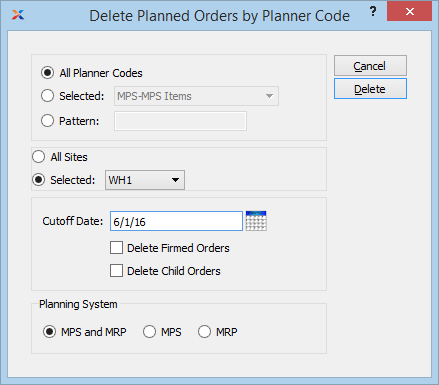
Planned Orders that have been firmed in the system will not be deleted when this utility is run.
When deleting Planned Orders by Planner Code, you are presented with the following options:
Select to delete Planned Orders for all Planner Codes.
Specify Planner Code whose Planned Orders you want to delete.
Enter a Planner Code pattern to select a range of Planner Codes. Refine your search using Regular Expressions.
Select to delete Planned Orders by Planner Code for all Sites.
Specify Site whose Planned Orders by Planner Code you want to delete.
Any Planned Orders created on or before the cutoff date will be deleted.
Select to delete existing Firmed Orders. A firm Planned Order is a Planned Order that has been solidified in the schedule. Firm Planned Orders will not be deleted unless this option is selected.
Select to simultaneously delete child Orders for the parent Planned Order. Child Planned Orders having a clearly defined relationship to their parent Planned Order will be deleted.
In some cases, the "Delete Child Orders" option will not remove all the records you may assume it should. To ensure all child Orders are deleted after a parent Planned Order is deleted, re-run MRP by Planner Code. Doing so will delete any remaining orphan Orders.
Specify the planning system(s) whose Planned Orders you want to delete:
Select to delete Planned Orders from both the MPS and MRP planning systems.
Select to delete Planned Orders from the MPS planning system only.
Select to delete Planned Orders from the MRP planning system only.